Os gerenciadores de senhas são ferramentas fantásticas que oferecem aos usuários uma maneira segura e conveniente de armazenar suas senhas. Eles ajudam a encorajar boas práticas de segurança, facilitando o armazenamento de senhas exclusivas, longas e fortes para cada conta que você possui. Uma das grandes vantagens da experiência do usuário que gerenciadores de senhas oferta é o preenchimento automático de formulários de login com suas credenciais. Este recurso de preenchimento automático economiza o tempo de pesquisa em seu cofre para encontrar o conjunto certo de credenciais.
O preenchimento automático funciona verificando o URL dos sites que você visita contendo um formulário de login e comparando-os ao URL associado a cada entrada em seu cofre de senhas. Se um URL corresponder ao do formulário de login, essa entrada será inserida automaticamente, pronta para você clicar em “Login” para confirmar que realmente deseja fazer login.
Ocasionalmente, quando os sites têm um site irmão, um conjunto de credenciais pode funcionar em dois sites diferentes. Pode parecer incômodo de configurar, mas o Bitwarden, na verdade, tem duas maneiras de trabalhar com isso. Em primeiro lugar, você pode atribuir vários URLs a uma entrada, se desejar. Em segundo lugar, você pode configurar um conjunto de domínios equivalentes personalizados.
Um domínio equivalente é um site reconhecido pelo seu cofre do Bitwarden como o mesmo que outro. A Bitwarden fornece uma lista de domínios globais equivalentes que funcionam por padrão - embora você possa optar por editá-los ou desativá-los. Os domínios equivalentes personalizados permitem que você especifique sua própria lista de domínios que são considerados iguais.
Gorjeta: Alguns dos domínios equivalentes globais são sites bem conhecidos. Por exemplo, a United Airlines possui united.com, ual.com, ua2go.com e unitedwifi.com. Cada um desses sites compartilha a mesma conta. Esse recurso significa que você não precisa criar e manter uma entrada separada para cada um deles.
Como adicionar domínios equivalentes personalizados
Para adicionar um domínio equivalente personalizado, use o Bitwarden web vault. Depois de fazer login, mude para o “Configurações ”guia. Em seguida, clique em “Regras de domínio”Na coluna à esquerda. Em seguida, clique em “Novo domínio personalizado, ”E digite os nomes de domínio que você deseja que a Bitwarden considere equivalentes.
Gorjeta: Não insira subdomínios para nenhum site; você só precisa do nome de domínio e do domínio de nível superior - por exemplo, technipages.com, não subdomain.technipages.com.
Você pode adicionar um segundo conjunto de sites que deseja que sejam considerados independentemente equivalentes, mas não iguais ao primeiro conjunto. Para fazer isso, clique em “Novo domínio personalizado” novamente e insira os detalhes na nova caixa de texto. Separe cada entrada com uma vírgula.
Depois de adicionar todos os domínios que deseja que o Bitwarden considere equivalentes, clique em “Salvar” para aplicar as alterações.
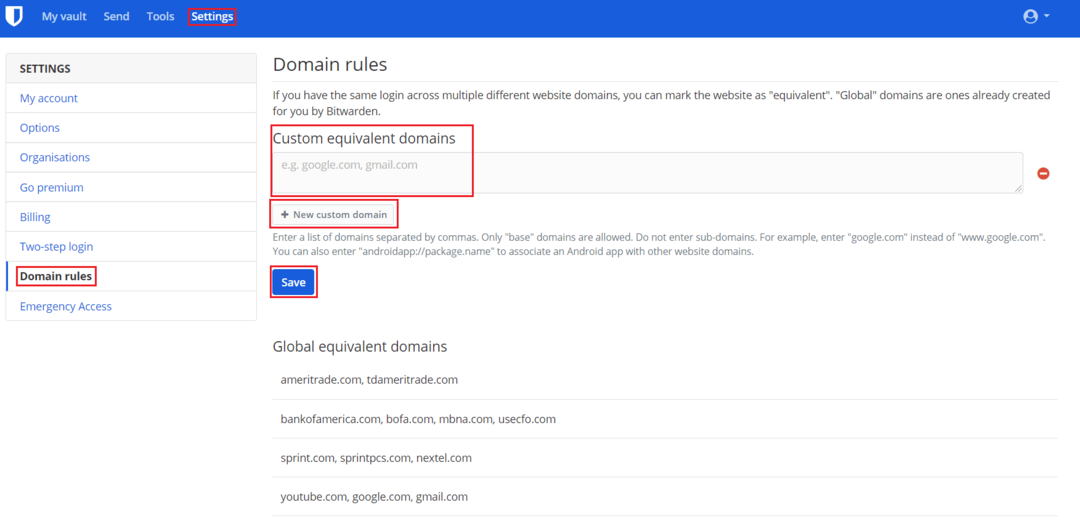
Domínios equivalentes são um recurso útil que permite que você instrua o Bitwarden a reconhecer dois sites como sendo o mesmo, no que diz respeito à correspondência de URL. Seguindo as etapas neste guia, você pode adicionar domínios equivalentes personalizados à sua conta Bitwarden.